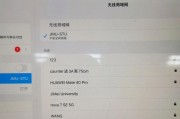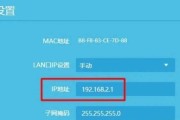随着科技的发展,会议屏已经成为了许多企业会议室中的标配,而连接WiFi则是会议屏使用中的基本操作之一。本文将详细介绍会议屏连接WiFi的步骤,确保您能够顺利地完成这一过程。不论您是技术新手还是有一定的操作经验,本文都将以清晰的指导和实用的技巧,帮助您轻松应对连接WiFi的挑战。
会议屏与WiFi的重要性
会议屏作为智能办公设备,它的便捷性和高效性在商务沟通和演示中发挥着重要作用。而WiFi连接则为会议屏提供了无线网络支持,使其可以无缝接入互联网,从而实现了数据共享、远程协作等多样化功能。正确连接WiFi是确保会议屏功能得以充分利用的前提。
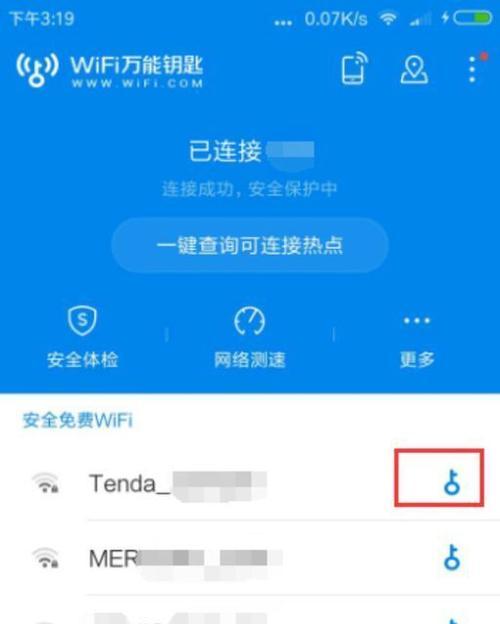
准备工作:了解会议屏型号及WiFi环境
在开始连接WiFi之前,您需要了解会议屏的型号以及当前的WiFi环境。不同型号的会议屏其操作界面和设置选项可能会有所不同。确保您已知WiFi的SSID(即网络名称)和密码,这是连接过程中的必要信息。

步骤一:打开会议屏
确保会议屏已经插上电源,并处于开机状态。大多数会议屏在开机后会自动进入主界面,如果屏幕处于待机模式,可以通过遥控器或触摸屏唤醒。
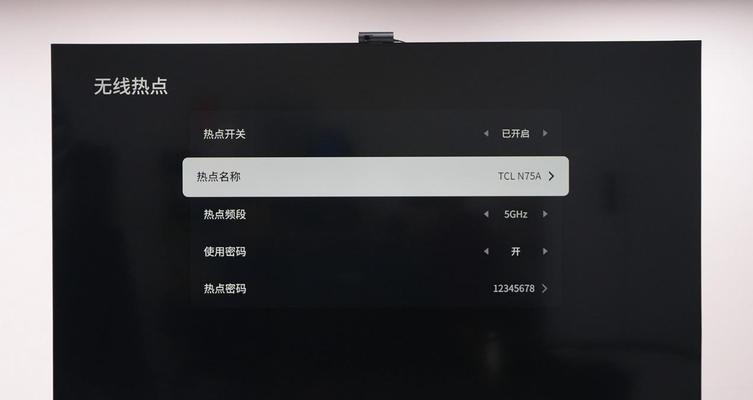
步骤二:进入WiFi设置
在会议屏的主界面中,找到并点击“设置”或“网络”选项。通常这些选项会以图标或文字的形式出现在屏幕的某个角落。点击进入后,选择“无线网络”或“WiFi设置”,这将允许您查看和管理会议屏的无线网络连接。
步骤三:搜索可用WiFi网络
在WiFi设置界面中,会议屏会自动搜索周围可用的无线网络。请耐心等待搜索完成,这可能需要几秒钟的时间。完成后,屏幕上会列出所有的无线网络SSID。
步骤四:选择您要连接的WiFi网络
在列出的网络列表中,找到您要连接的WiFi网络名称(SSID),并点击它。如果WiFi网络设置了密码,系统会提示您输入密码。请确保输入的WiFi密码正确无误,然后点击“连接”或“确定”。
步骤五:等待连接和验证
点击“连接”后,会议屏会尝试与选定的WiFi网络建立连接。这一过程可能需要几秒钟到几分钟不等,具体取决于网络状况。连接成功后,一般会有一个提示信息显示“已连接”或类似的字样。这时,会议屏就可以使用WiFi网络进行各种网络操作了。
常见问题及解决方法
Q1:会议屏搜索不到我的WiFi网络怎么办?
A1:首先确认您的会议屏和WiFi路由器是否正常工作。然后检查路由器是否有隐藏SSID的设置,如果有,请关闭隐藏功能。尝试重启会议屏和路由器,让它们重新搜索和连接。
Q2:输入密码后连接失败是怎么回事?
A2:输入密码后连接失败,可能是密码错误或者网络设置有误。请重新检查密码是否输入正确,同时确认网络没有设置访问限制,如MAC地址过滤等。
Q3:会议屏连接WiFi后仍然无法上网是什么原因?
A3:这可能是网络问题或者设置问题。请先尝试用其他设备连接同一WiFi网络看是否正常。如果其他设备也无法上网,可能是网络服务商的问题。如果其他设备正常,则需要检查会议屏的网络设置,确保DNS设置正确,或者尝试重新连接WiFi。
实用技巧
定期检查网络安全性:连接公共WiFi时,为了保证数据安全,请确保网络来源可靠。
备份设置信息:在设置网络前,最好备份会议屏当前的网络设置信息,以免在操作过程中出现错误需要重新配置。
更新固件:定期检查并更新会议屏的固件版本,以确保最新的功能和安全性得到提升。
通过以上步骤,您应能顺利地将会议屏连接到WiFi网络。当然,每种型号的会议屏在操作细节上可能会有所差异,但整体的连接流程大致相同。如果有任何疑问,可以查阅会议屏的用户手册或联系技术支持获取帮助。
现在,您已经掌握了会议屏连接WiFi的基本步骤,接下来就可以在会议室中享受无线网络带来的便利了。无论是进行在线演示还是远程视频会议,强大的网络连接都是不可或缺的。希望本文能帮助您更好地使用会议屏,提高工作效率。
标签: #wifi